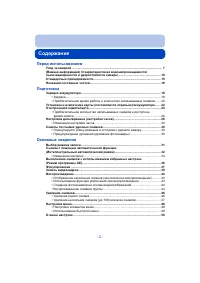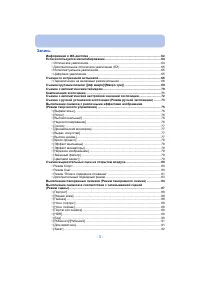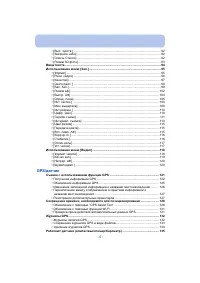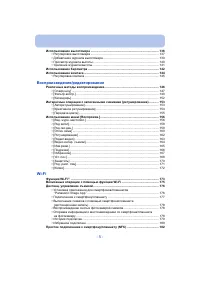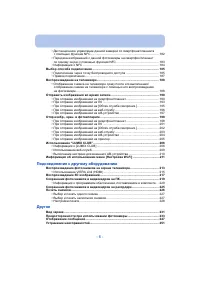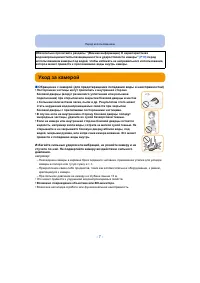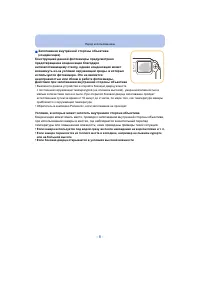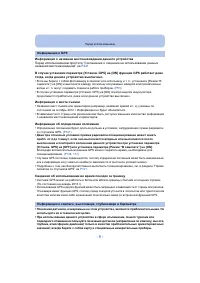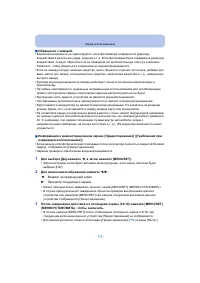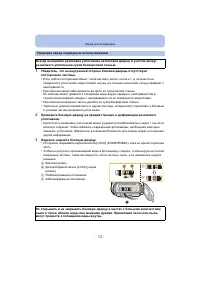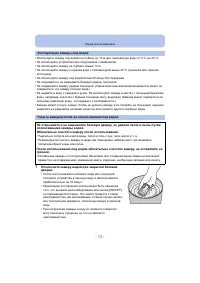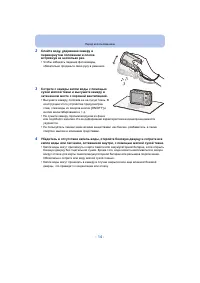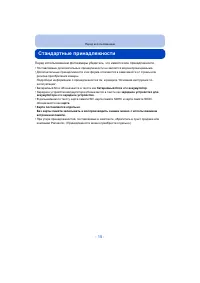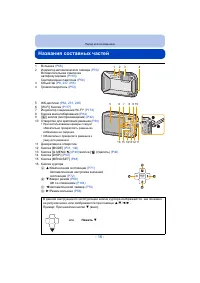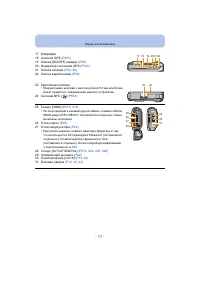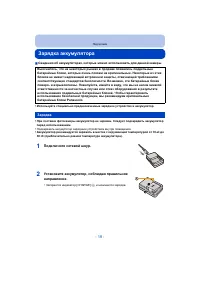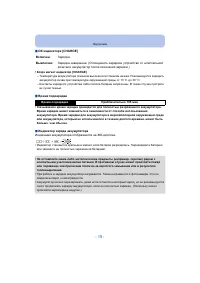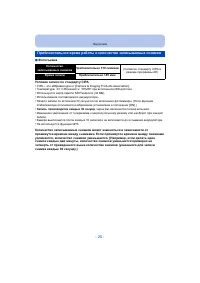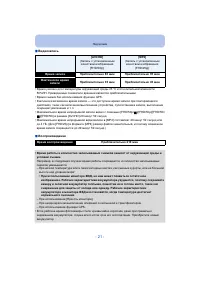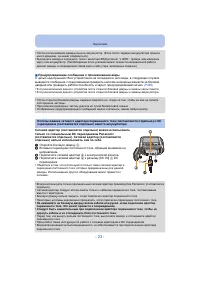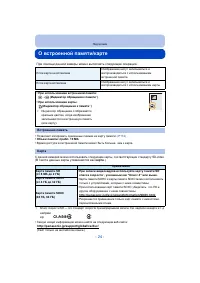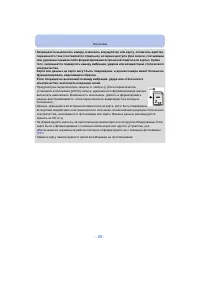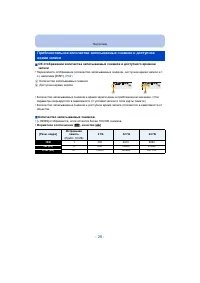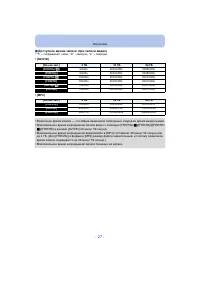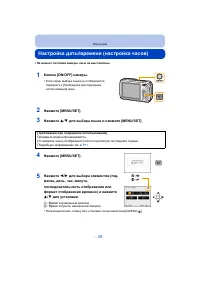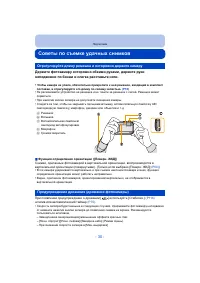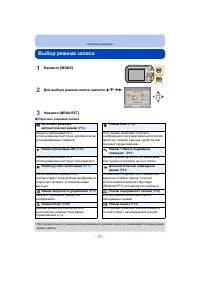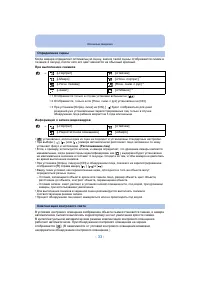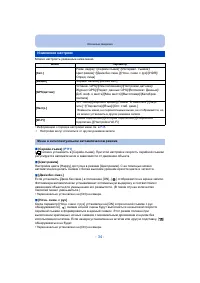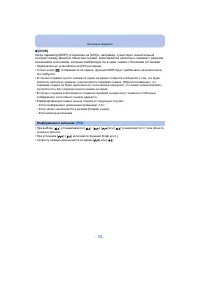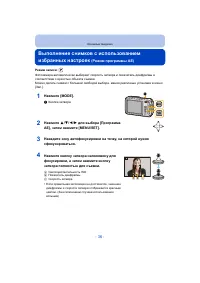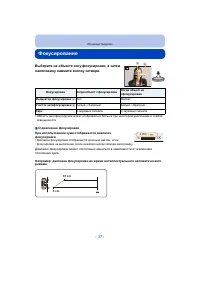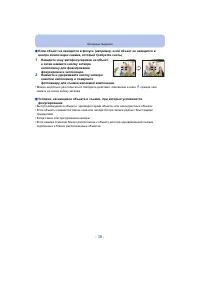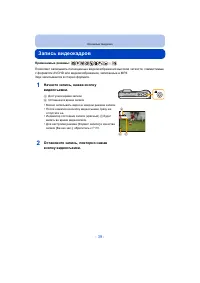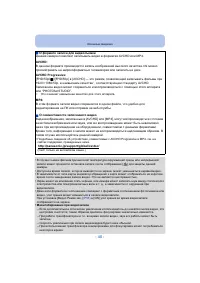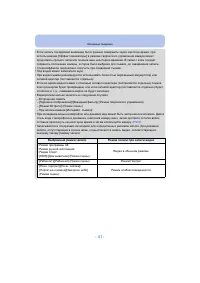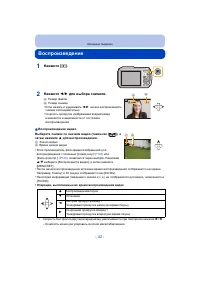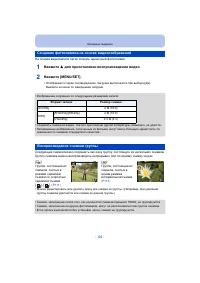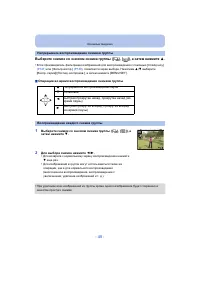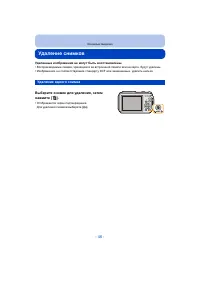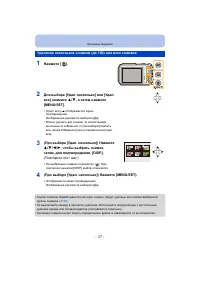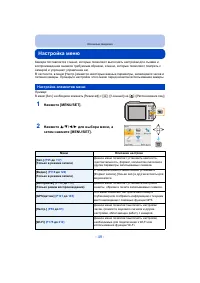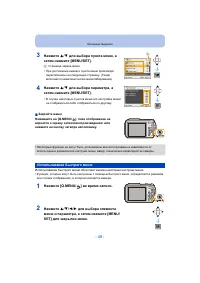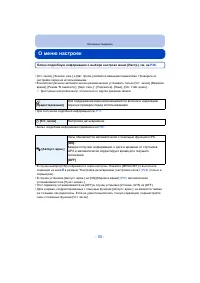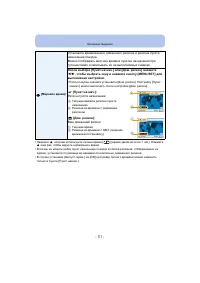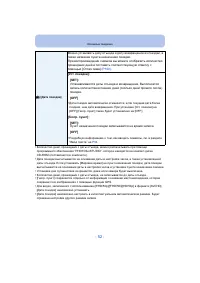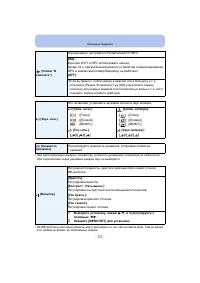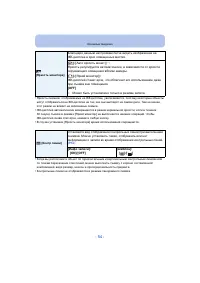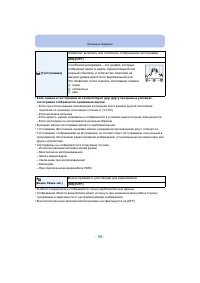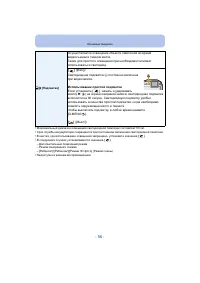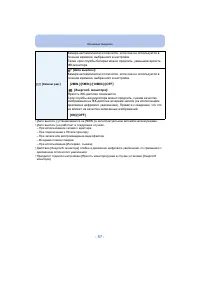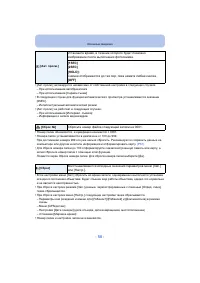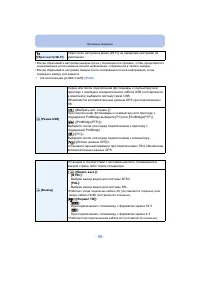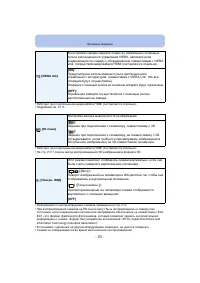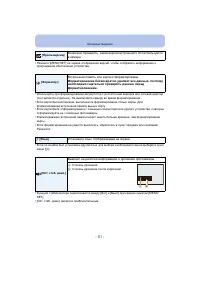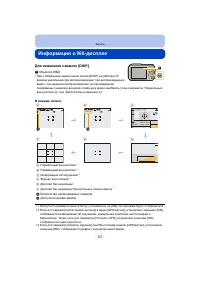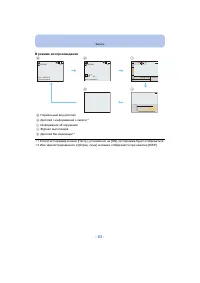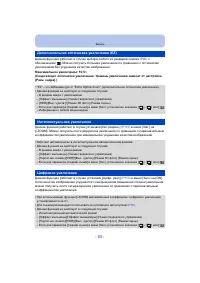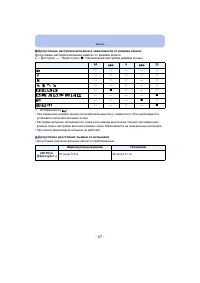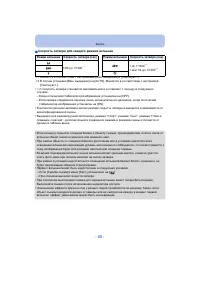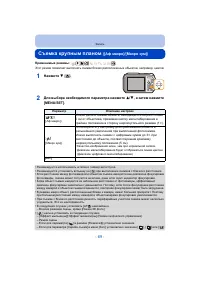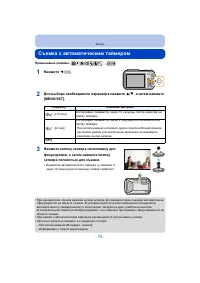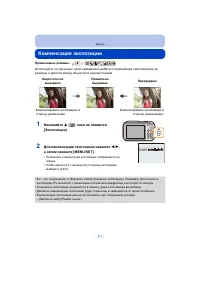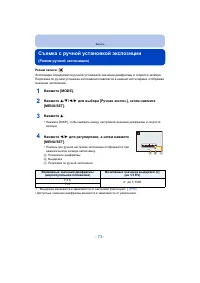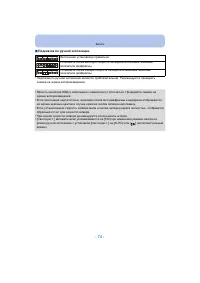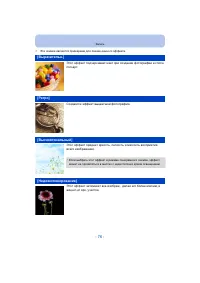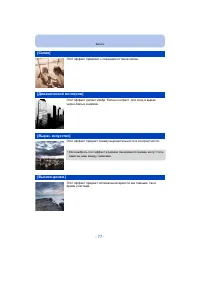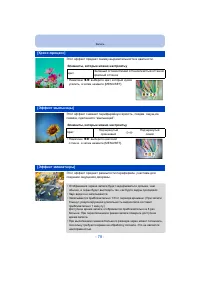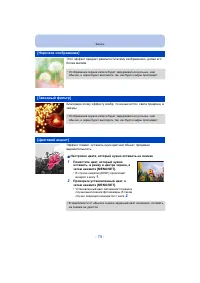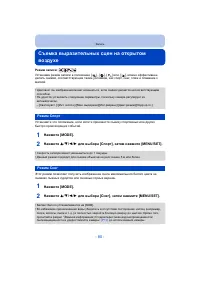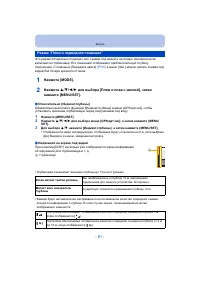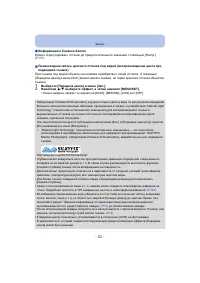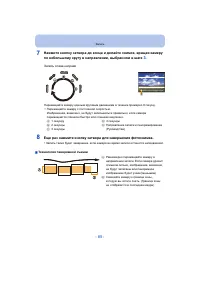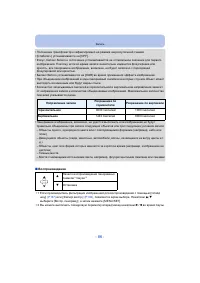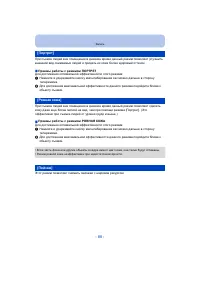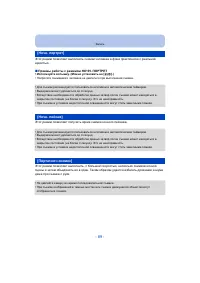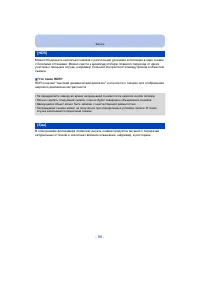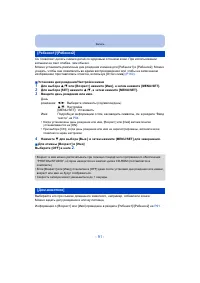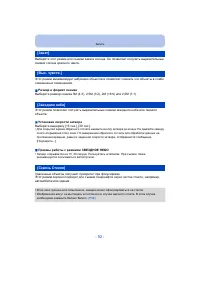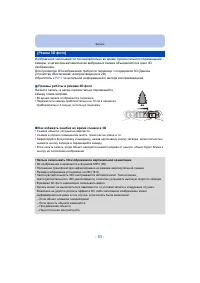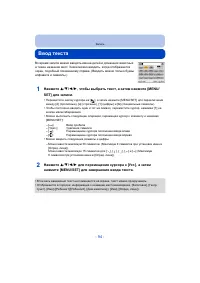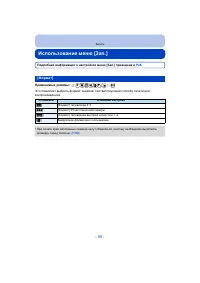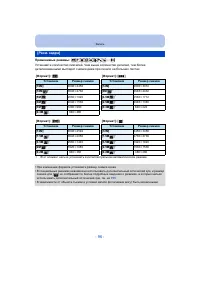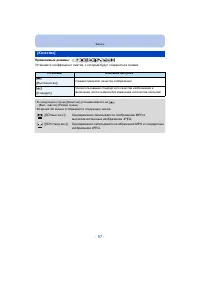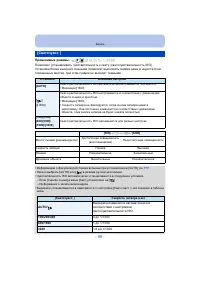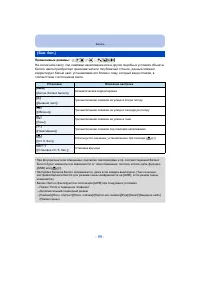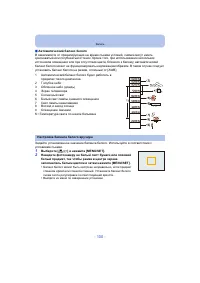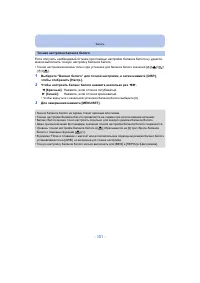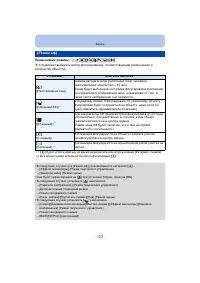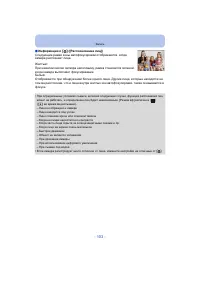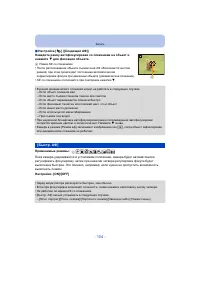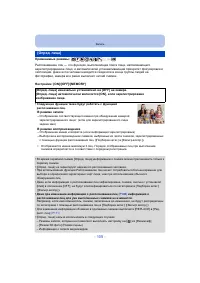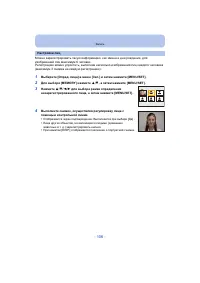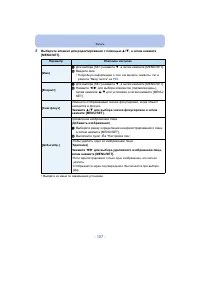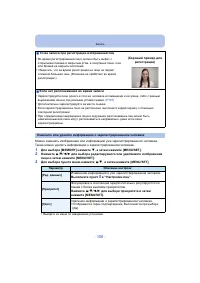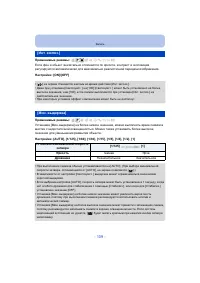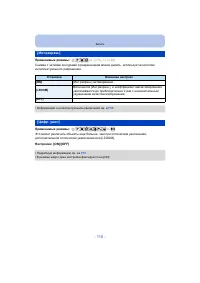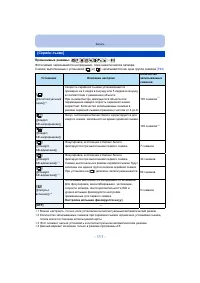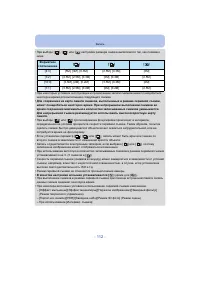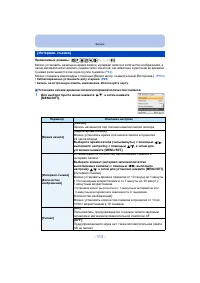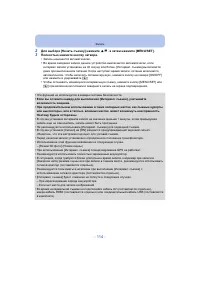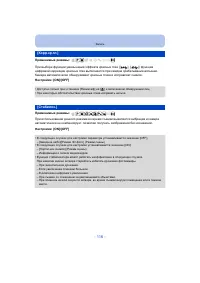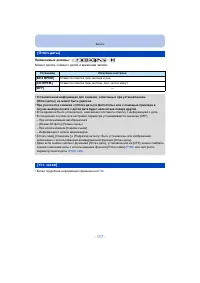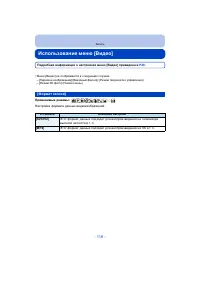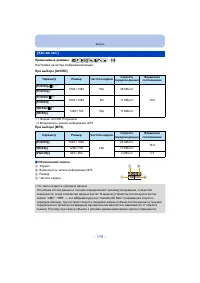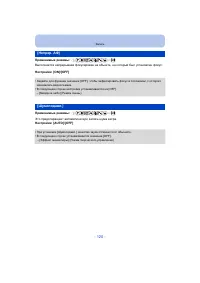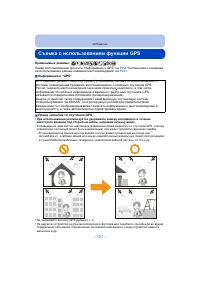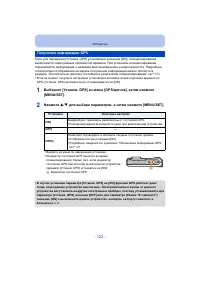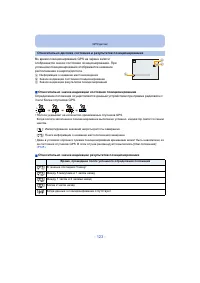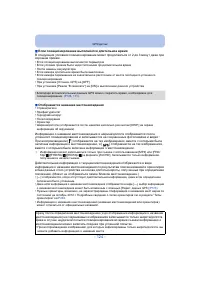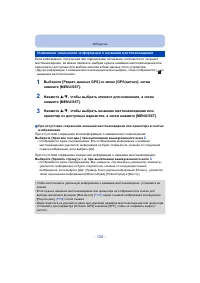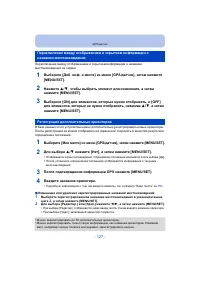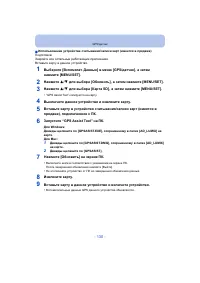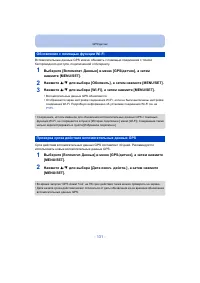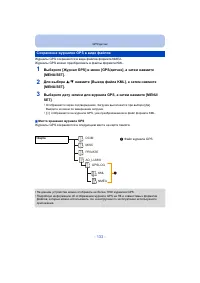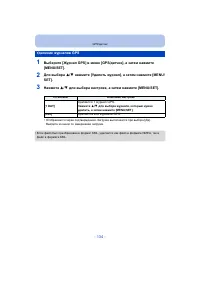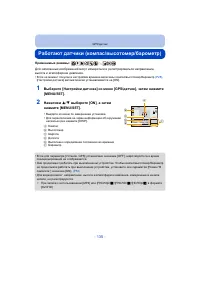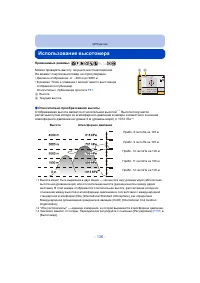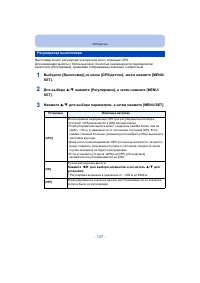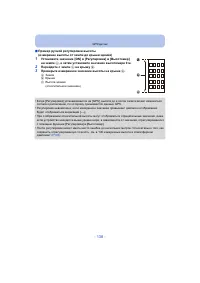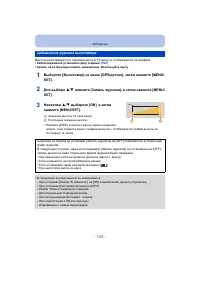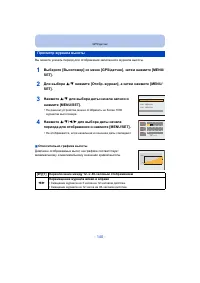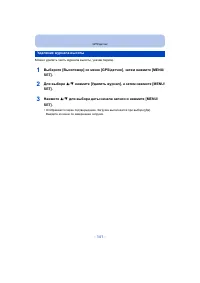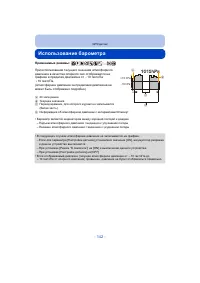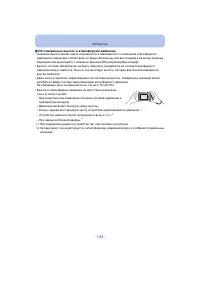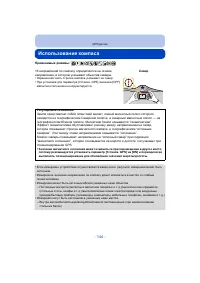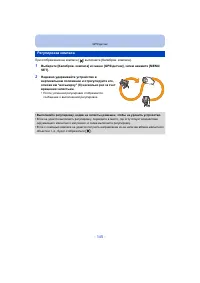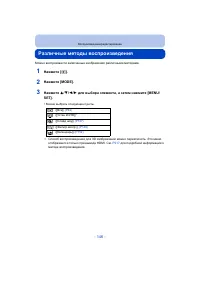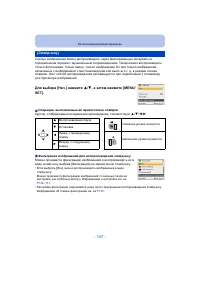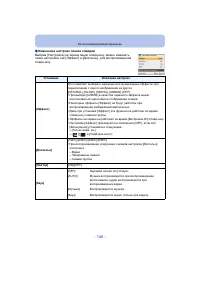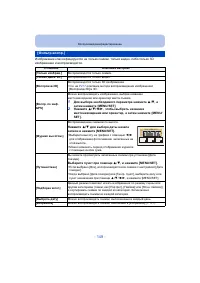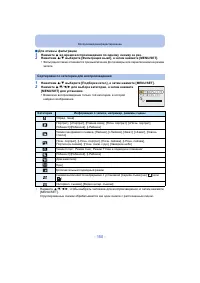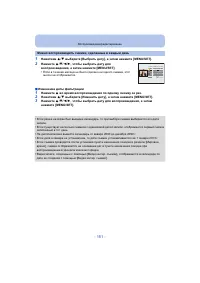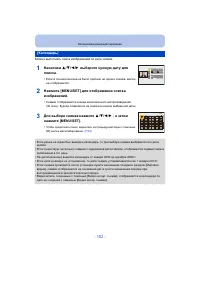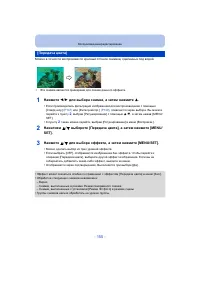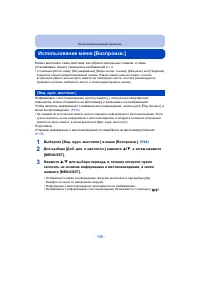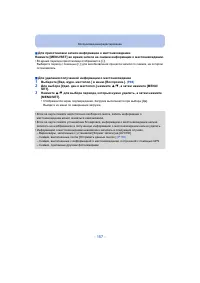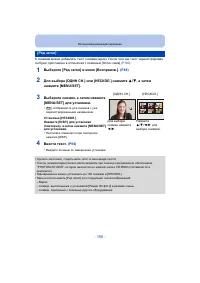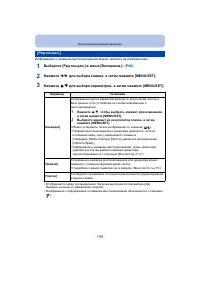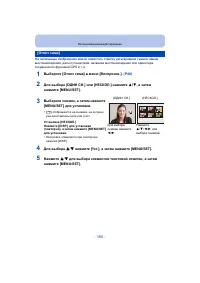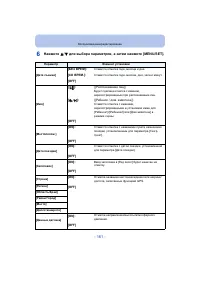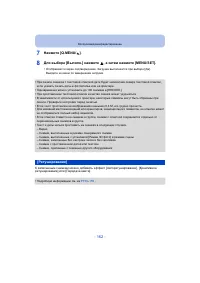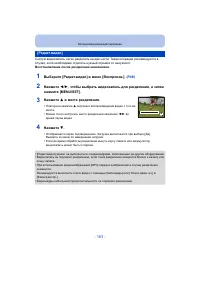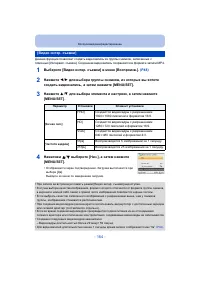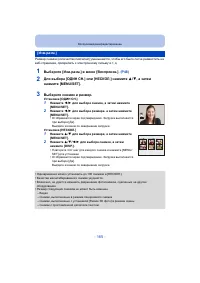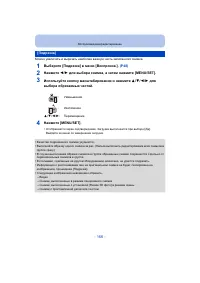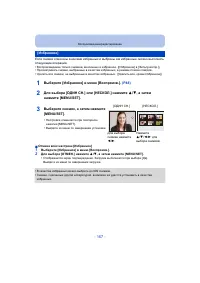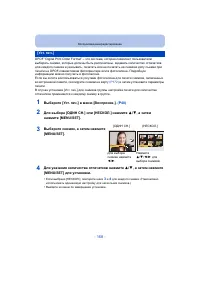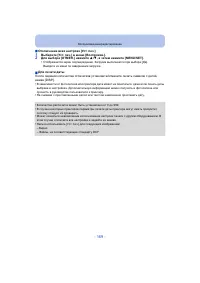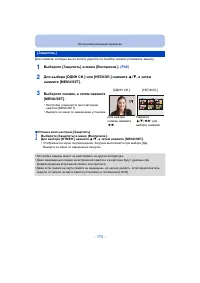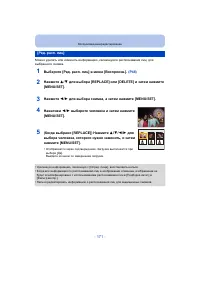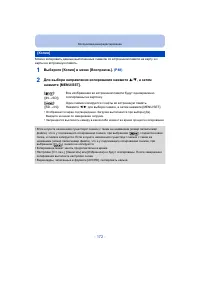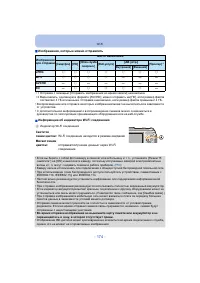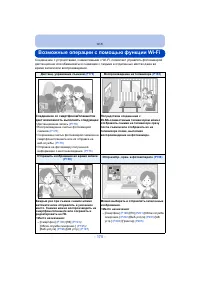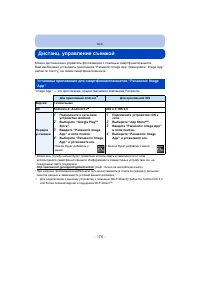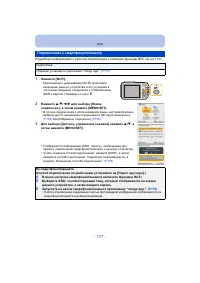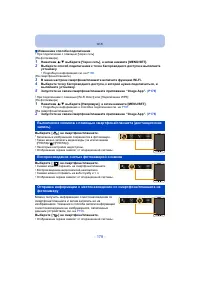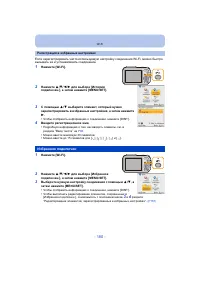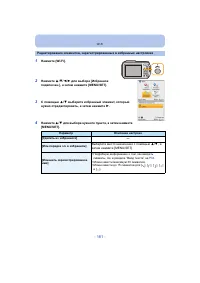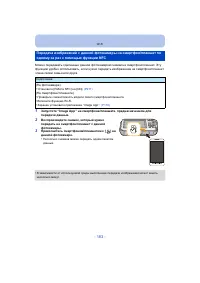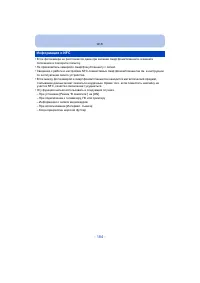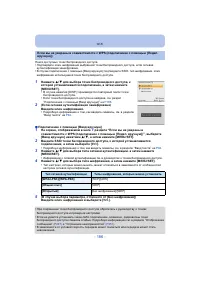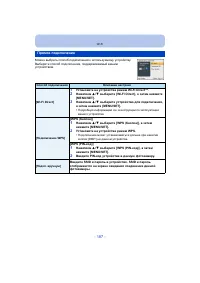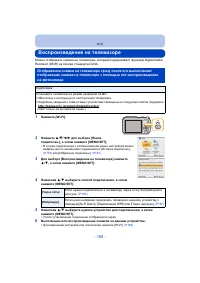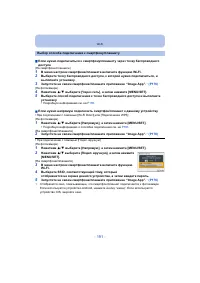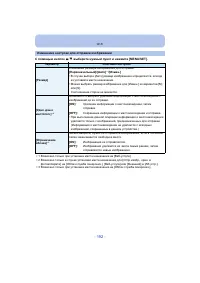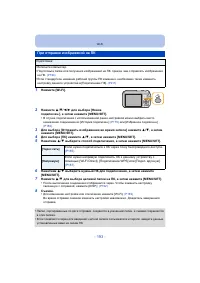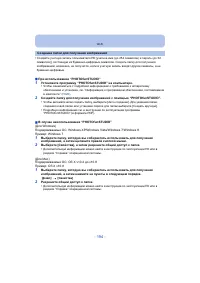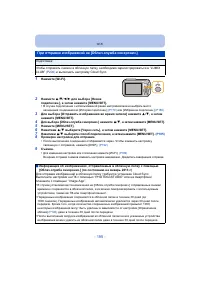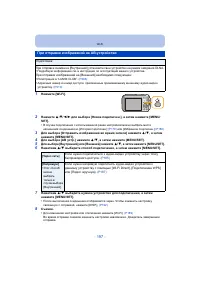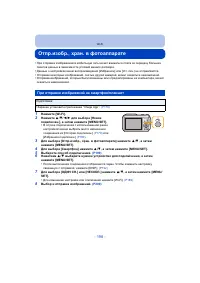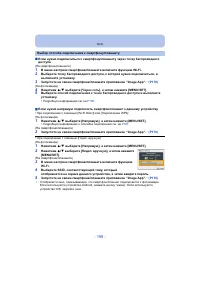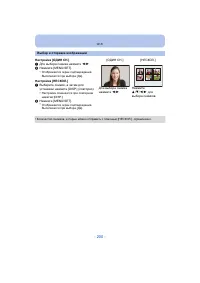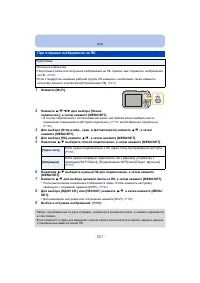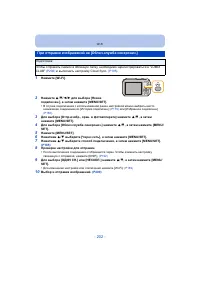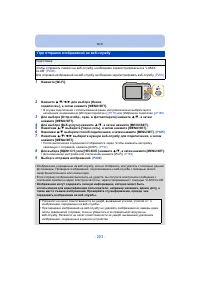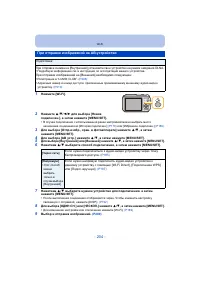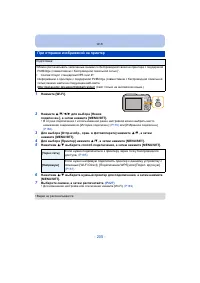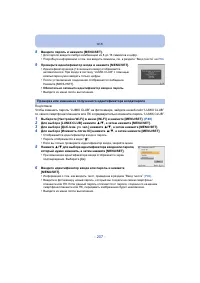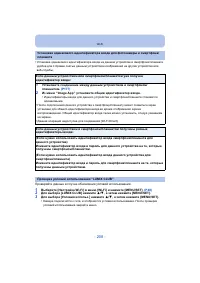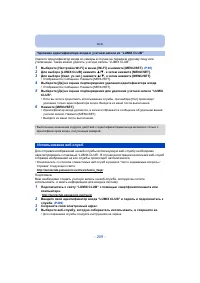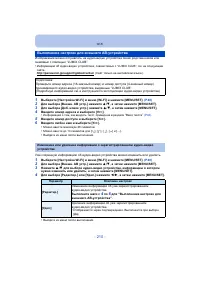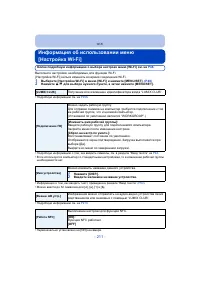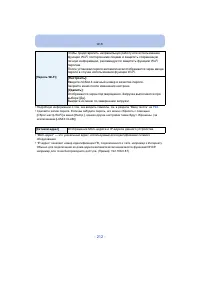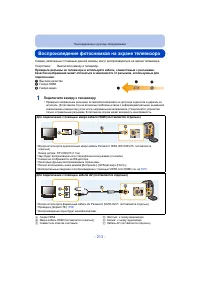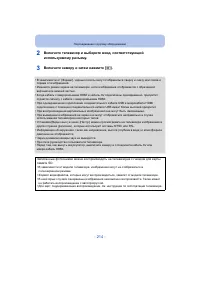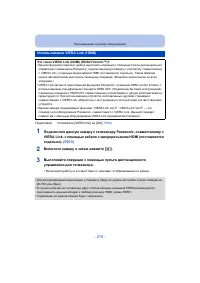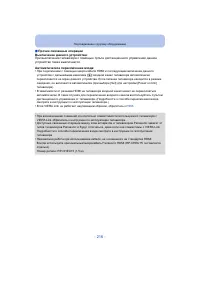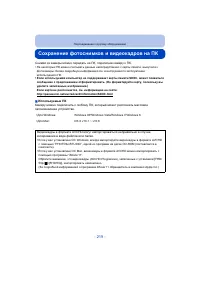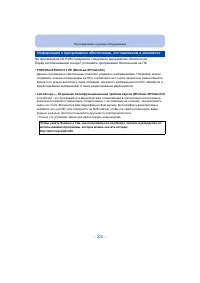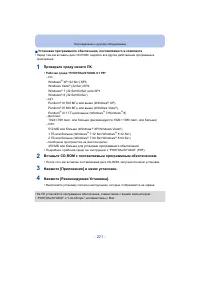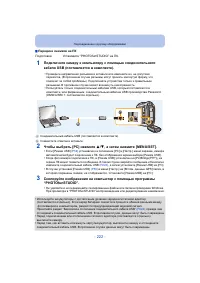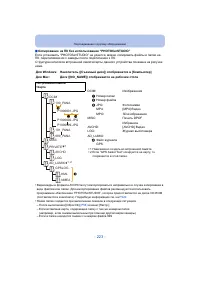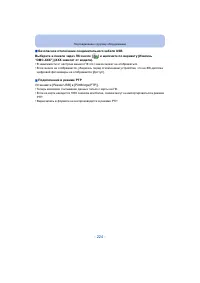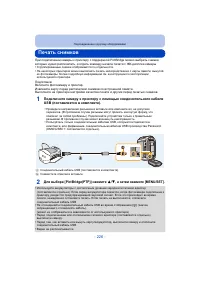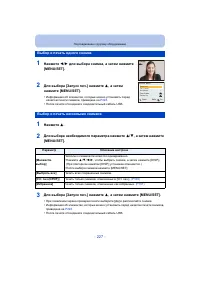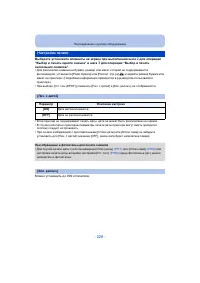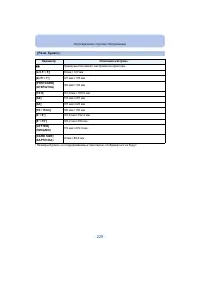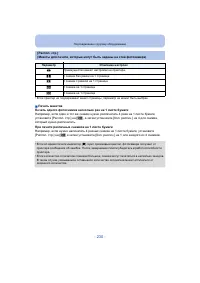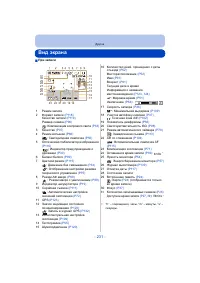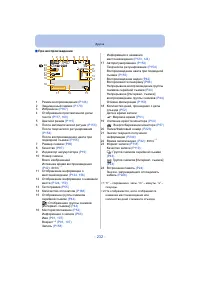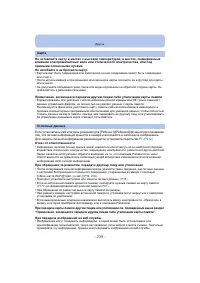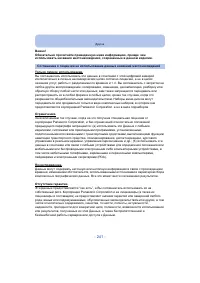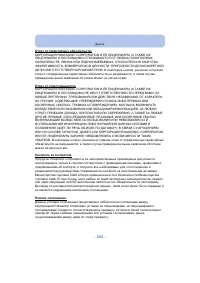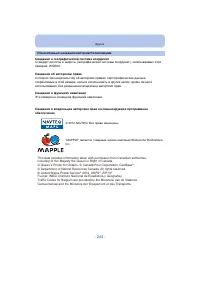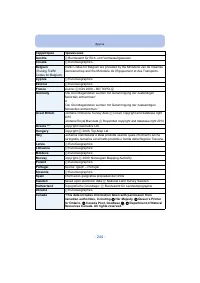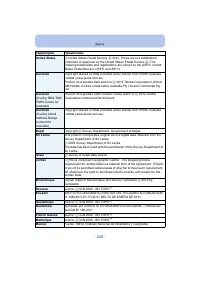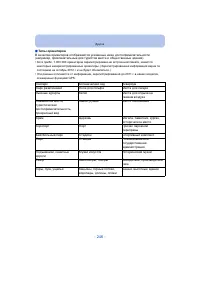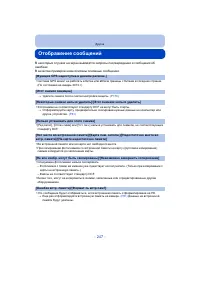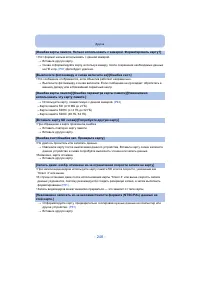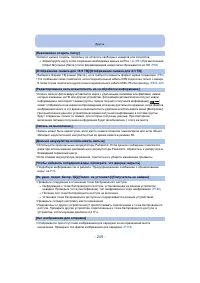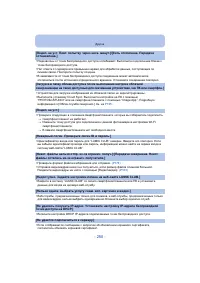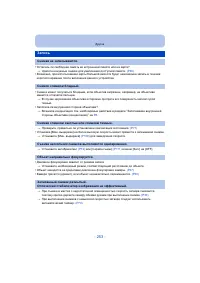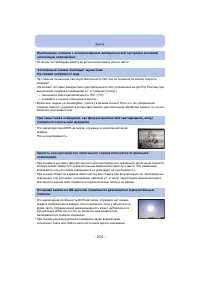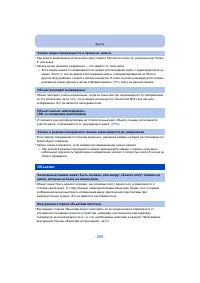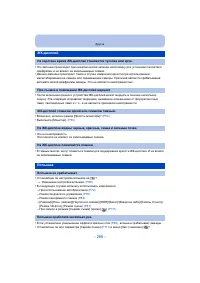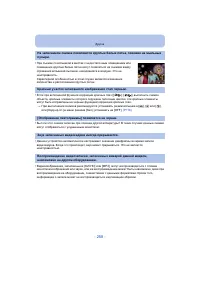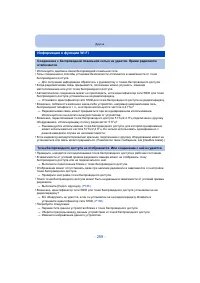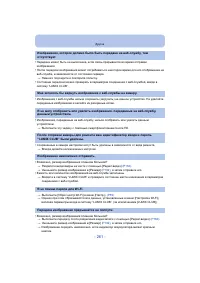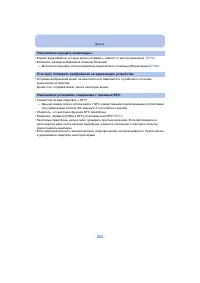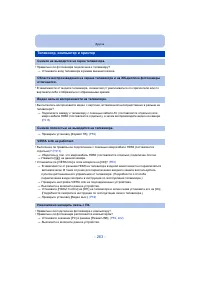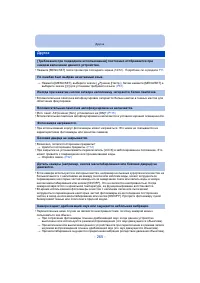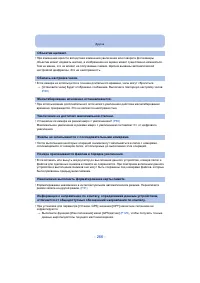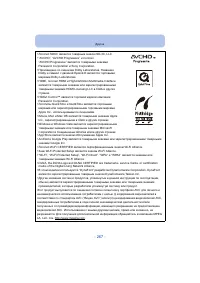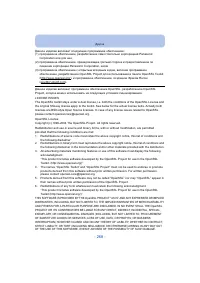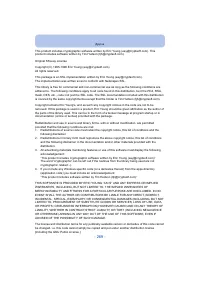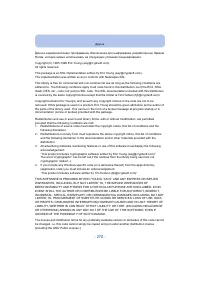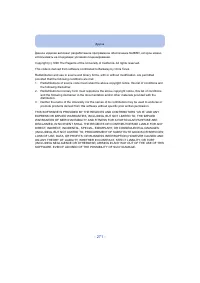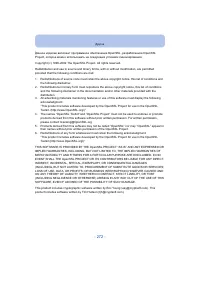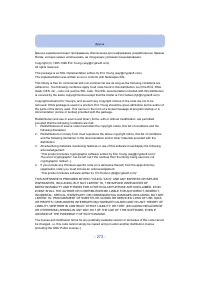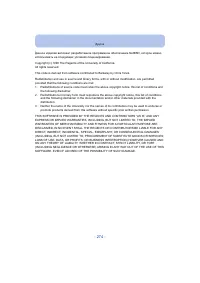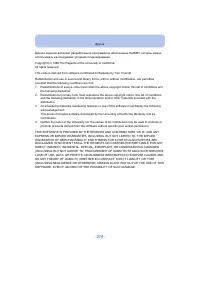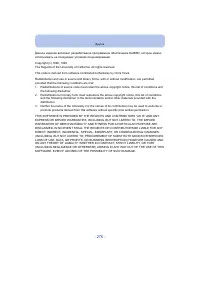Страница 2 - Содержание; Перед
- 2 - Содержание Перед использованием Уход за камерой ......................................................................................................... 7 ( Важная информация ) О характеристиках водонепроницаемости / пылезащищенности и ударостойкости камеры ......................................
Страница 3 - Запись
- 3 - Запись Информация о ЖК - дисплее ................................................................................... 62 Если используется масштабирование ................................................................ 64 • Оптическое увеличение ...................................................
Страница 4 - датчик; GPS
- 4 - • [ Выс . чувств .] ..................................................................................................... 92 • [ Звездное небо ] ................................................................................................. 92 • [ Сквозь Стекло ] ...............................
Страница 7 - Уход; например
- 7 - Перед использованием Уход за камерой ∫ Обращение с камерой ( для предотвращения попадания воды и неисправностей ) • Посторонние частицы могут прилипать к внутренней стороне боковой дверцы ( вокруг резинового уплотнения или разъемов подключения ) при открытии или закрытии боковой дверцы в места...
Страница 10 - “IPX8”
- 10 - Перед использованием ( Важная информация ) О характеристиках водонепроницаемости / пылезащищенности и ударостойкости камеры Это не гарантирует отсутствие повреждений , неисправностей или водонепроницаемость при любых условиях . ¢ 1 Это означает , что данная камера может быть использована под ...
Страница 15 - Стандартные; pe
- 15 - Перед использованием Стандартные принадлежности Перед использованием фотокамеры убедитесь , что имеются все принадлежности . • Поставляемые дополнительные принадлежности не являются водонепроницаемыми . • Дополнительные принадлежности и их форма отличаются в зависимости от страны или региона ...
Страница 16 - Названия; Нажать
- 16 - Перед использованием Названия составных частей 1 Вспышка (P66) 2 Индикатор автоматического таймера (P70) / Вспомогательная лампочка автофокусировки (P115) / Светодиодная лампочка (P56) 3 Объектив (P8 , 237 , 255) 4 Громкоговоритель (P53) 5 ЖК - дисплей (P62 , 231 , 236) 6 [Wi-Fi] Кнопка (P177...
Страница 18 - Зарядка
- 18 - Подготовка Зарядка аккумулятора ∫ Сведения об аккумуляторах , которые можно использовать для данной камеры • Используйте специально предназначенные зарядное устройство и аккумулятор . • При поставке фотокамеры аккумулятор не заряжен . Следует подзарядить аккумулятор перед использованием . • П...
Страница 19 - Время
- 19 - Подготовка ∫ Об индикаторе [CHARGE] • Когда мигает индикатор [CHARGE] – Температура аккумулятора слишком высокая или слишком низкая . Рекомендуется зарядить аккумулятор снова при температуре окружающей среды от 10 o C до 30 o C. – Контакты зарядного устройства либо полюса батареи загрязнены ....
Страница 20 - IPA; Количество
- 20 - Подготовка ∫ Фотосъемка Условия записи по стандарту С IPA • CIPA – это аббревиатура от [Camera & Imaging Products Association]. • Температура : 23 o C/ Влажность : 50%RH при включенном ЖК - дисплее . • Используется карта памяти SD Panasonic (32 M Б ). • Использование поставляемого аккумул...
Страница 21 - Видеозапись
- 21 - Подготовка ∫ Видеозапись • Время указано для температуры окружающей среды 23 o C и относительной влажности 50%RH. Приведенные показатели времени являются приблизительными . • Время съемки без использования функции GPS. • Фактически возможное время записи — это доступное время записи при повто...
Страница 22 - Не
- 22 - Подготовка Установка и извлечение карты ( поставляется отдельно )/ аккумулятора • Убедитесь , что камера выключена . • Убедитесь в отсутствии посторонних предметов . (P12) • Рекомендуется использовать карту Panasonic. 1 1 : Сдвиньте переключатель [LOCK] A и откройте замок . 2 : Сдвиньте запир...
Страница 24 - встроенной; карта; Встроенная; SD
- 24 - Подготовка О встроенной памяти / карте • Позволяет копировать сделанные снимки на карту памяти . (P172) • Объем памяти : прибл . 10 МБ • Время доступа ко встроенной памяти может быть больше , чем к карте . С данной камерой можно использовать следующие карты , соответствующие стандарту SD-vide...
Страница 26 - Форматное
- 26 - Подготовка ∫ Об отображении количества записываемых снимков и доступного времени записи • Переключите отображение ( количество записываемых снимков , доступное время записи и т . п .) нажатием [DISP.]. (P62) • Количество записываемых снимков и время записи даны в приближенном значении . ( Эти...
Страница 28 - Настройка; Требования
- 28 - Подготовка Настройка даты / времени ( настройка часов ) • На момент поставки камеры часы не выставлены . 1 Кнопка [ON/OFF] камеры . • Если экран выбора языка не отображается , перейдите к [ Требования при подводном использовании ] ниже . 2 Нажмите [MENU/SET]. 3 Нажмите 3 / 4 для выбора языка ...
Страница 29 - Изменение
- 29 - Подготовка 6 Нажмите [MENU/SET]. • Отображается экран подтверждения . Нажмите кнопку [MENU/SET]. 7 Выберите [ Да ] для автоматической коррекции часов , а затем нажмите [MENU/SET]. • Отображается экран сообщения . Нажмите кнопку [MENU/SET]. 8 Нажмите 2 / 1 для выбора домашнего региона , а зате...
Страница 30 - Советы; Функция
- 30 - Подготовка Советы по съемке удачных снимков Держите фотокамеру осторожно обеими руками , держите руки неподвижно по бокам и слегка расставьте ноги . • Чтобы камера не упала , обязательно прикрепите к ней ремешок , входящий в комплект поставки , и отрегулируйте его длину по своему запястью . (...
Страница 31 - Выбор; Нажмите; AE
- 31 - Основные сведения Выбор режима записи ∫ Перечень режимов записи • При переключении с режима воспроизведения в режим записи устанавливается предыдущий режим записи . 1 Нажмите [MODE]. 2 Для выбора режима записи нажмите 3 / 4 / 2 / 1 . 3 Нажмите [MENU/SET]. Интеллектуальный автоматический режим...
Страница 32 - Съемка; Интеллектуальный; Режим
- 32 - Основные сведения Съемка с помощью автоматической функции ( Интеллектуальный автоматический режим ) Режим записи : Камера установит наиболее подходящие настройки в соответствии с объектом и условиями съемки , поэтому мы рекомендуем данный режим новичкам или тем , кто хочет легко выполнить сни...
Страница 33 - Распознавание
- 33 - Основные сведения Когда камера определяет оптимальную сцену , значок такой сцены отображается синим в течение 2 секунд , после чего его цвет меняется на обычный красный . При выполнении снимков Информация о записи видеокадров • [ ¦ ] установлено , если ни одна из сцен не подходит и установлен...
Страница 35 - Информация
- 35 - Основные сведения ∫ [iHDR] Когда параметр [iHDR] установлен на [ON] и , например , существует значительный контраст между фоном и объектом съемки , записываются несколько снимков с разными значениями экспозиции , которые комбинируются в один снимок с богатыми оттенками . • Первоначально устан...
Страница 36 - Выполнение; A B C
- 36 - Основные сведения Выполнение снимков с использованием избранных настроек ( Режим программы AE) Режим записи : Фотокамера автоматически выбирает скорость затвора и показатель диафрагмы в соответствии с яркостью объекта съемки . Можно делать снимки с большей свободой выбора , меняя различные ус...
Страница 37 - Фокусирование
- 37 - Основные сведения Фокусирование Выберите на объекте зону фокусировки , а затем наполовину нажмите кнопку затвора . • Область автофокусировки может отображаться больше при некотором увеличении и слабой освещенности . ∫ О диапазоне фокусировки При использовании зума отображается диапазон фокуси...
Страница 39 - Применимые; AVCHD
- 39 - Основные сведения Запись видеокадров Применимые режимы : Позволяет записывать полноценные видеоизображения высокой четкости , совместимые с форматом AVCHD или видеоизображения , записанные в M Р 4. Звук записывается в стерео формате . 1 Начните запись , нажав кнопку видеосъемки . A Доступное ...
Страница 40 - Масштабирование
- 40 - Основные сведения • В случае съемки фильма при высокой температуре окружающей среды или непрерывной записи может произойти остановка записи после отображения [ ] для защиты данной камеры . • Доступное время записи , которое выводится на экране , может уменьшаться неравномерно . • В зависимост...
Страница 42 - Воспроизведение
- 42 - Основные сведения Воспроизведение ∫ Воспроизведение видео Выберите снимок со значком видео ( таким как [ ]), а затем нажмите 3 для воспроизведения . C Значок видео D Время записи видео • Если производилась фильтрация изображений для воспроизведения с помощью [ Слайд шоу ] (P147) или [ Фильтр ...
Страница 43 - снимок
- 43 - Основные сведения • Если камера выключена , нажмите и удерживайте [ ( ]. При включении камеры таким образом автоматически отображается экран воспроизведения . • Эта камера соответствует стандарту DCF “Design rule for Camera File system”, установленному ассоциацией JEITA “Japan Electronics and...
Страница 44 - Формат
- 44 - Основные сведения На основе видеозаписи легко создать одиночный фотоснимок . 1 Нажмите 3 для приостановки воспроизведения видео . 2 Нажмите [MENU/SET]. • Отображается экран подтверждения . Загрузка выполняется при выборе [ Да ]. Выйдите из меню по завершении загрузки . • Изображение сохранено...
Страница 46 - Удаление
- 46 - Основные сведения Удаление снимков Удаленные изображения не могут быть восстановлены . • Воспроизводимые снимки , хранящиеся во встроенной памяти или на карте , будут удалены . • Изображения , не соответствующие стандарту DCF или защищенные , удалить нельзя . Удаление одного снимка Выберите с...
Страница 47 - Повторите
- 47 - Основные сведения • Группа снимков обрабатывается как один снимок . ( Будут удалены все снимки выбранной группы снимков .) (P44) • Не выключайте камеру в процессе удаления . Используйте аккумуляторы с достаточным уровнем заряда или сетевой адаптер ( поставляется отдельно ). • Удаление снимков...
Страница 49 - Использование
- 49 - Основные сведения ∫ Закройте меню Нажимайте на [Q.MENU/ ], пока отображение не вернется к экрану записи / воспроизведения , или нажмите на кнопку затвора наполовину . • Некоторые функции не могут быть установлены или использованы в зависимости от используемых режимов или настроек меню , ввиду...
Страница 50 - меню; Предостережения
- 50 - Основные сведения О меню настроек Более подробную информацию о выборе настроек меню [ Настр .] см . на P48 . • [ Уст . часов ], [ Эконом . реж .] и [ Авт . просм .] являются важными элементами . Проверьте их настройки перед их использованием . • В интеллектуальном автоматическом режиме можно ...
Страница 51 - Мировое
- 51 - Основные сведения • Нажмите 3 , если вы используете летнее время [ ] ( время увеличится на 1 час ). Нажмите 3 еще раз , чтобы вернуть нормальное время . • Если вы не можете найти пункт назначения поездки в списке регионов , отображаемых на экране , установите по разнице во времени относительн...
Страница 52 - Дата; Уст
- 52 - Основные сведения • Количество дней , прошедших с даты отъезда , можно распечатывать при помощи программного обеспечения “PHOTOfunSTUDIO”, которое находится на компакт - диске CD-ROM ( поставляется в комплекте ). • Дата поездки высчитывается на основании даты в настройке часов , а также устан...
Страница 53 - NFC
- 53 - Основные сведения • При присоединении камеры к телевизору , громкость динамиков телевизора не изменяется . При подключении через динамики камеры звук не выводится . • На ЖК - дисплее некоторые объекты могут выглядеть не так , как на самом деле . Тем не менее , этот режим не влияет на записанн...
Страница 54 - Яркость; Инфо
- 54 - Основные сведения • Яркость снимков , отображаемых на ЖК - дисплее , увеличивается , поэтому некоторые объекты могут отображаться на ЖК - дисплее не так , как они выглядят на самом деле . Тем не менее , этот режим не влияет на записанные снимки . • ЖК - дисплей автоматически возвращается в ре...
Страница 56 - Подсветка
- 56 - Основные сведения • Максимальный диапазон освещения светодиодной лампочки составляет 50 см . • Срок службы аккумулятора сокращается при постоянном включении светодиодной лампочки . • В местах , где использование освещения запрещено , установите значение [ ]. • В следующих случаях устанавливае...
Страница 57 - Эконом; Энергосб
- 57 - Основные сведения • [ Авто выключ .] устанавливается на [5MIN.] в интеллектуальном автоматическом режиме . • [ Авто выключ .] не работает в следующих случаях . – При использовании сетевого адаптера – При подключении к ПК или принтеру – При записи или воспроизведении видеофайлов – Во время пок...
Страница 58 - Авт
- 58 - Основные сведения • [ Авт . просм .] активируется независимо от собственной настройки в следующих случаях . – При использовании автобрекетинга – При использовании [ Серийн . съемк ] • В следующем случае для функции автоматического просмотра устанавливается значение [2SEC]. – Интеллектуальный ...
Страница 59 - Сброс; Видео
- 59 - Основные сведения • Всегда сбрасывайте настройки камеры при ее утилизации или продаже , чтобы предотвратить ненадлежащее использование личной информации , сохраненной в памяти камеры . • Всегда сбрасывайте настройки камеры после копирования личной информации , когда передаете камеру для ремон...
Страница 60 - VIERA
- 60 - Основные сведения • Работает при подключенном микрокабеле HDMI ( поставляется отдельно ). • Подробнее см . P215 . • Работает при подключенном микрокабеле HDMI ( поставляется отдельно ). • На стр . P217 описан метод воспроизведения 3D изображений в формате 3D. • Информация по воспроизведению с...
Страница 62 - Для; режиме
- 62 - Запись Информация о ЖК - дисплее Для изменения нажмите [DISP.]. 1 Монитор ЖКД • При отображении экрана меню кнопка [DISP.] не работает . В режиме увеличения при воспроизведении , при воспроизведении видео , поочередном воспроизведении , воспроизведении панорамных снимков и во время слайд - шо...
Страница 64 - Если; Оптическое
- 64 - Запись Если используется масштабирование Применимые режимы : Можно выполнять увеличение для приближения людей и объектов либо уменьшение для съемки пейзажей под широким углом . ∫ Отображение на экране Пример отображения при одновременном использовании дополнительного оптического увеличения (E...
Страница 66 - Переключение
- 66 - Запись Съемка со встроенной вспышкой Применимые режимы : Установка вспышки в соответствии с режимом съемки . 1 Нажмите 1 [ ‰ ]. 2 Для выбора необходимого параметра нажмите 3 / 4 , а затем нажмите [MENU/SET]. ¢ 1 Можно настроить , только если установлен интеллектуальный автоматический режим . ...
Страница 67 - Широкоугольный
- 67 - Запись ∫ Допустимые настройки вспышки в зависимости от режима записи Допустимые настройки вспышки зависят от режима записи . ( ± : Доступно , —: Недоступно , ¥ : Изначальная настройка режима сцены ) ¢ Отображается [ ]. • При изменении режима записи настройки вспышки могут измениться . При нео...
Страница 69 - Аф; Параметр
- 69 - Запись Съемка крупным планом ([ Аф макро ]/[ Макро зум ]) Применимые режимы : Этот режим позволяет выполнять снимки близко расположенных объектов , например , цветов . 1 Нажмите 4 [ # ]. 2 Для выбора необходимого параметра нажмите 3 / 4 , а затем нажмите [MENU/SET]. • Рекомендуется использова...
Страница 71 - Компенсация
- 71 - Запись Компенсация экспозиции Применимые режимы : Используйте эту функцию , если невозможно добиться подходящей экспозиции из - за разницы в яркости между объектом и задним планом . • EV – это сокращение от [Exposure Value] ( Значение экспозиции ). Указывает длительность экспозиции . EV меняе...
Страница 74 - Подсказка
- 74 - Запись ∫ Подсказка по ручной экспозиции • Подсказка по ручной экспозиции является приблизительной . Рекомендуется проверить снимки на экране воспроизведения . • Яркость монитора ЖКД и записанных снимков могут отличаться . Проверяйте снимки на экране воспроизведения . • Если экспозиция недоста...
Страница 76 - Выразительн
- 76 - Запись ¢ Эти снимки являются примерами для показа данного эффекта . Этот эффект подчеркивает цвет при создании фотографии в стиле поп - арт . Создается эффект выцветшей фотографии . Этот эффект придает яркость , легкость и мягкость восприятия всего изображения . Этот эффект затемняет все изоб...
Страница 83 - Дополнительный
- 83 - Запись Оптимально подходит для съемки под водой на глубине свыше 13 м при использовании морского футляра (DMW-MCFT5: поставляется отдельно ) Можно использовать [ Передача цвета ] (P115) в меню [ Зап .] и выполнять снимки под водой без потери красного оттенка . ¢ Данная камера обладает характе...
Страница 85 - Технология
- 85 - Запись 7 Нажмите кнопку затвора до конца и делайте снимок , вращая камеру по небольшому кругу в направлении , выбранном в шаге 3 . 8 Еще раз нажмите кнопку затвора для завершения фотоснимка . • Запись также будет завершена , если камера во время записи останется неподвижной . ∫ Технология пан...
Страница 88 - Портрет
- 88 - Запись При съемке людей вне помещения в дневное время данный режим позволяет улучшить внешний вид снимаемых людей и придать их коже более здоровый оттенок . ∫ Приемы работы с режимом ПОРТРЕТ Для достижения оптимальной эффективности этого режима : 1 Нажмите и удерживайте кнопку масштабирования...
Страница 89 - Приемы; Используйте
- 89 - Запись Этот режим позволяет выполнять снимки человека и фона практически с реальной яркостью . ∫ Приемы работы с режимом НОЧН . ПОРТРЕТ • Используйте вспышку . ( Можно установить на [ ‹ ].) • Попросите снимаемого человека не двигаться при выполнении снимка . • Для съемки рекомендуется пользов...
Страница 90 - Что; HDR; Еда
- 90 - Запись Можно объединять несколько снимков с различными уровнями экспозиции в один снимок с богатыми оттенками . Можно свести к минимуму потерю плавного перехода от ярких участков к темным в случае , например , большой контрастности между фоном и объектом съемки . ∫ Что такое HDR? HDR означает...
Страница 91 - Ребенок
- 91 - Запись Он позволяет делать снимки детей со здоровым оттенком кожи . При использовании вспышки ее свет слабее , чем обычно . Можно установить различные дни рождения и имена для [ Ребенок 1] и [ Ребенок 2]. Можно указать , чтобы они появлялись во время воспроизведения или чтобы на записанном из...
Страница 93 - Нельзя
- 93 - Запись Изображения записываются последовательно во время горизонтального перемещения камеры , а затем два автоматически выбранных снимка объединяются в одно 3D изображение . Для просмотра 3D изображений требуется телевизор с поддержкой 3D ( Данное устройство обеспечивает воспроизведение в 2D)...
Страница 94 - Ввод
- 94 - Запись Ввод текста Во время записи можно вводить имена детей и домашних животных , а также названия мест . Знаки можно вводить , когда отображается экран , подобный показанному справа . ( Вводить можно только буквы алфавита и символы .) 1 Нажмите 3 / 4 / 2 / 1 , чтобы выбрать текст , а затем ...
Страница 95 - Установки
- 95 - Запись Использование меню [ Зап .] Подробная информация о настройках меню [ Зап .] приведена в P48 . Применимые режимы : Это позволяет выбрать формат снимков , соответствующий способу печати или воспроизведения . • При печати края записанных снимков могут обрезаться , поэтому необходимо выпол...
Страница 96 - Разм
- 96 - Запись Применимые режимы : Установите количество пикселей . Чем выше количество деталей , тем более детализованными выглядят снимки даже при печати на больших листах . ¢ Этот элемент нельзя установить в интеллектуальном автоматическом режиме . • При изменении формата установите размер снимка ...
Страница 97 - Качество
- 97 - Запись Применимые режимы : Установите коэффициент сжатия , с которым будут сохраняться снимки . • В следующем случае [ Качество ] устанавливается на [ › ]. – [ Выс . чувств .] ( Режим сцены ) • Во время 3D записи отображаются следующие значки . [ Качество ] Установки Описание настроек [ A ] (...
Страница 98 - Светочувст
- 98 - Запись Применимые режимы : Позволяет устанавливать чувствительность к свету ( светочувствительность ISO). Установка более высокого значения позволяет выполнять снимки даже в недостаточно освещенных местах , при этом снимки не выходят темными . • Информацию о фокусном расстоянии вспышки при ус...
Страница 99 - Бал
- 99 - Запись Применимые режимы : На солнечном свету , под лампами накаливания или в других подобных условиях объекты белого цвета приобретают красноватый или голубоватый оттенок , данный элемент корректирует белый цвет , устанавливая его ближе к тому , который виден глазом , в соответствии с источн...
Страница 104 - Быстр
- 104 - Запись ∫ Настройка [ ] ([ Следящий АФ ]) Наведите рамку автофокусировки со слежением на объект и нажмите 4 для фиксации объекта . A Рамка АФ со слежением • После распознавания объекта съемки зона АФ обозначается желтой рамкой , при этом происходит постоянная автоматическая корректировка фоку...
Страница 105 - Опред
- 105 - Запись Применимые режимы : Распознавание лиц — это функция , выполняющая поиск лица , напоминающего зарегистрированное лицо , и автоматически устанавливающая приоритет фокусировки и экспозиции . Даже если человек находится сзади или в конце группы людей на фотографии , камера все равно выпол...
Страница 109 - Инт
- 109 - Запись Применимые режимы : Если фон и объект значительно отличаются по яркости , контраст и экспозиция регулируются автоматически для максимально реалистичной передачи изображения . Настройки : [ON]/[OFF] • [ ] на экране становится желтым во время действия [ Инт . экспоз .]. • Даже при устан...
Страница 110 - Цифр
- 110 - Запись Применимые режимы : Снимки с четкими контурами и разрешением можно делать , используя технологию интеллектуального разрешения . • Информацию о интеллектуальном увеличении см . в P65 . Применимые режимы : Это может увеличить объекты еще больше , чем при оптическом увеличении , дополнит...
Страница 111 - Серийн
- 111 - Запись Применимые режимы : Фотоснимки записываются непрерывно , пока нажата кнопка затвора . Снимки , выполненные с установкой [ ] и [ ], записываются как одна группа снимков (P44) . ¢ 1 Можно настроить , только если установлен интеллектуальный автоматический режим . ¢ 2 Количество записывае...
Страница 113 - Интервал
- 113 - Запись Применимые режимы : Можно установить начальное время записи , интервал записи и количество изображений , а затем автоматически записать снимки таких объектов , как животные и растения во времени . Снимки записываются как одна группа снимков (P44) . Можно создавать видеокадры с помощью...
Страница 116 - Корр
- 116 - Запись Применимые режимы : При выборе функции уменьшения эффекта красных глаз ([ ], [ ]) функция цифровой коррекции красных глаз выполняется при каждом срабатывании вспышки . Камера автоматически обнаруживает красные глаза и исправляет снимок . Настройки : [ON]/[OFF] • Доступно только при ус...
Страница 117 - Отпеч
- 117 - Запись Применимые режимы : Можно делать снимки с датой и временем записи . • Установленная информация для снимков , записанных при установленном [ Отпеч . даты ], не может быть удалена . • При распечатке снимков с [ Отпеч . даты ] в фотоателье или с помощью принтера в случае выбора печати с ...
Страница 119 - Кач
- 119 - Запись Применимые режимы : Настройка качества изображения видео . При выборе [AVCHD] ¢ 1 Формат AVCHD Progressive ¢ 2 Возможность записи информации GPS При выборе [MP4]. ∫ Обозначения значка A Формат B Возможность записи информации GPS C Размер D Частота кадров • Что такое скорость передачи ...
Страница 120 - Непрер
- 120 - Запись Применимые режимы : Выполняется непрерывная фокусировка на объекте , на который был установлен фокус . Настройки : [ON]/[OFF] • Задайте для функции значение [OFF], чтобы зафиксировать фокус в положении , с которого начиналась видеосъемка . • В следующем случае настройка устанавливаетс...
Страница 121 - GPS”; “GPS”
- 121 - GPS/ датчик Съемка с использованием функции GPS Применимые режимы : Перед использованием прочтите “ Информация о GPS” на P9 и “ Соглашение о лицензии на использование данных названий местонахождений ” на P241 . ∫ Информация о “GPS” ∫ Прием сигналов со спутников GPS • При использовании рекоме...
Страница 122 - Получение
- 122 - GPS/ датчик Если для параметра [ Установ . GPS] установлено значение [ON], позиционирование выполняется через равные промежутки времени . При успешном позиционировании определяется информация о названии местонахождения и широта / долгота . Подробнее относительно отображения на экране получен...
Страница 125 - Обновление
- 125 - GPS/ датчик Если отображаемая информация о названии местонахождения отличается от текущего местонахождения , или если не удалось успешно выполнить определение положения , переместитесь в место , где возможен лучший прием радиоволн со спутников GPS и выполните обновление определения положения...
Страница 128 - Сокращение; “GPS Assist Tool”
- 128 - GPS/ датчик Сокращение времени , необходимого для позиционирования Применимые режимы : Можно сократить время позиционирования , заранее скопировав на фотокамеру необходимую для определения местонахождения расчетную информацию спутников GPS ( вспомогательные данные GPS). • Для получения / обн...
Страница 132 - Журналы
- 132 - GPS/ датчик Журналы GPS Применимые режимы : Информация о местонахождении , полученная при позиционировании GPS, непрерывно записывается в журнал GPS. • Журналы GPS не сохраняются во встроенной памяти . Используйте карту памяти . 1 Выберите [ Журнал GPS] в меню [GPS/ датчик ], а затем нажмите...
Страница 133 - Место; Сохранение; Карта
- 133 - GPS/ датчик Журналы GPS сохраняются в виде файлов формата NMEA. Журналы GPS можно преобразовать в файлы формата KML. 1 Выберите [ Журнал GPS] в меню [GPS/ датчик ], а затем нажмите [MENU/SET]. 2 Для выбора 3 / 4 нажмите [ Вывод файла KML], а затем нажмите [MENU/SET]. 3 Выберите дату записи д...
Страница 134 - Удаляется
- 134 - GPS/ датчик 1 Выберите [ Журнал GPS] в меню [GPS/ датчик ], а затем нажмите [MENU/SET]. 2 Для выбора 3 / 4 нажмите [ Удалить журнал ], а затем нажмите [MENU/ SET]. 3 Нажмите 3 / 4 для выбора настроек , а затем нажмите [MENU/SET]. • Отображается экран подтверждения . Загрузка выполняется при ...
Страница 135 - Работают
- 135 - GPS/ датчик Работают датчики ( компас / высотомер / барометр ) Применимые режимы : Для записанных изображений могут измеряться и регистрироваться направление , высота и атмосферное давление . • Если на момент покупки в настройках времени включены компас / высотомер / барометр (P28) , [ Настр...
Страница 136 - Высота; A B
- 136 - GPS/ датчик Использование высотомера Применимые режимы : Можно проверять высоту текущего местонахождения . На момент покупки высотомер не отрегулирован . • Диапазон отображения : от j 600 м до 9000 м . • В режиме “ Пляж и плавание с маской ” вместо высотомера отображается глубиномер . Относи...
Страница 137 - Регулировка
- 137 - GPS/ датчик Высотомер может регулироваться вручную или с помощью GPS. Для измерения высоты с более высокой точностью рекомендуется периодически выполнять [ Регулировка ], сравнивая отображаемое значение с известным . 1 Выберите [ Высотомер ] из меню [GPS/ датчик ], затем нажмите [MENU/ SET]....
Страница 139 - Добавление
- 139 - GPS/ датчик Высота регистрируется с периодичностью 15 минут и отображается на графике . • Заблаговременно установите дату и время . (P28) • Запись на встроенную память невозможна . Используйте карту . 1 Выберите [ Высотомер ] из меню [GPS/ датчик ], затем нажмите [MENU/ SET]. 2 Для выбора 3 ...
Страница 140 - Просмотр
- 140 - GPS/ датчик Вы можете указать период для отображения записанного журнала высоты . 1 Выберите [ Высотомер ] из меню [GPS/ датчик ], затем нажмите [MENU/ SET]. 2 Для выбора 3 / 4 нажмите [ Отобр . журнал ], а затем нажмите [MENU/ SET]. 3 Нажмите 3 / 4 для выбора даты начала записи и нажмите [M...
Страница 143 - Об
- 143 - GPS/ датчик ∫ Об измеренных высоте и атмосферном давлении • Значение высоты может иметь погрешности в зависимости от изменений атмосферного давления в сравнении с областями , которые обозначены для высотомера в качестве опорных . Периодически выполняйте с помощью функции [ Регулировка ] [ Вы...
Страница 146 - Различные
- 146 - Воспроизведение / редактирование Различные методы воспроизведения Можно воспроизвести записанные изображения различными методами . 1 Нажмите [ ( ]. 2 Нажмите [MODE]. 3 Нажмите 3 / 4 / 2 / 1 для выбора элемента , а затем нажмите [MENU/ SET]. • Можно выбрать следующие пункты . ¢ Способ воспрои...
Страница 147 - Слайд
- 147 - Воспроизведение / редактирование Снятые изображения можно воспроизводить через фиксированные интервалы в определенном порядке с музыкальным сопровождением . Также можно воспроизводить только фотоснимки , только видео , только изображения 3D или только изображения , записанные с информацией о...
Страница 149 - Фильтр
- 149 - Воспроизведение / редактирование Изображения классифицируются на только снимки , только видео , либо только 3D изображения и воспроизводятся . [ Фильтр . воспр .] Установки Описание настроек [ Только изображ .] Воспроизводятся только снимки . [ Только движ . из .] Воспроизводится только виде...
Страница 152 - Календарь
- 152 - Воспроизведение / редактирование Можно выполнять поиск изображений по дате записи . • Если ранее на экран был выведен календарь , то при выборе снимка выбирается его дата записи . • Если существует несколько снимков с одинаковой датой записи , отображается первый снимок записанный в тот день...
Страница 153 - Интересные; Авторетуширование
- 153 - Воспроизведение / редактирование Интересные операции с записанными снимками ( ретуширование ) Можно изменить цветовой оттенок выполненных снимков или добавить предпочтительные эффекты . • Обработанные снимки создаются заново , поэтому необходимо убедиться в наличии достаточного места во встр...
Страница 154 - Креативное
- 154 - Воспроизведение / редактирование Вы можете добавить желаемый эффект к сделанному снимку . 1 Нажмите 2 / 1 для выбора снимка , а затем нажмите 3 . • Если производилась фильтрация изображений для воспроизведения с помощью [ Слайд шоу ] (P147) или [ Фильтр . воспр .] (P149) , появляется экран в...
Страница 155 - Передача
- 155 - Воспроизведение / редактирование Можно в точности воспроизвести красный оттенок снимков , сделанных под водой . ¢ Эти снимки являются примерами для показа данного эффекта . 1 Нажмите 2 / 1 для выбора снимка , а затем нажмите 3 . • Если производилась фильтрация изображений для воспроизведения...
Страница 156 - Вед
- 156 - Воспроизведение / редактирование Использование меню [ Воспроизв .] Можно выполнять такие действия , как обрезка записанных снимков , а также устанавливать защиту записанных изображений и т . п . • С помощью [ Отпеч симв ], [ Ретуширование ], [ Видео интер . съемки ], [ Изм . разм .] или [ По...
Страница 158 - Ред
- 158 - Воспроизведение / редактирование К снимкам можно добавлять текст ( комментарии ). После того как текст зарегистрирован , он будет проставлен в отпечатках с помощью [ Отпеч симв ] (P160) . 1 Выберите [ Ред загол ] в меню [ Воспроизв .]. (P48) 2 Для выбора [ ОДИН СН .] или [ НЕСКОЛ .] нажмите ...
Страница 161 - БЕЗ
- 161 - Воспроизведение / редактирование 6 Нажмите 3 / 4 для выбора параметров , а затем нажмите [MENU/SET]. Параметр Элемент установки [ Дата съемки ] [ БЕЗ В P ЕМ ]: Ставится отметка года , месяца и дня . [ СО В P ЕМ .]: Ставится отметка года , месяца , дня , часа и минут . [OFF] [ Имя ] [ ]: ([ Р...
Страница 162 - Ретуширование
- 162 - Воспроизведение / редактирование 7 Нажмите [Q.MENU/ ]. 8 Для выбора [ Выполн .] нажмите 3 , а затем нажмите [MENU/SET]. • Отображается экран подтверждения . Загрузка выполняется при выборе [ Да ]. Выйдите из меню по завершении загрузки . • При печати снимков с текстовой отметкой дата будет н...
Страница 163 - Восстановление; Редакт
- 163 - Воспроизведение / редактирование Снятую видеозапись легко разделить на две части . Такая операция рекомендуется в случае , если необходимо отделить нужный отрывок от ненужного . Восстановление после разделения невозможно . • [ Редакт . видео ] может не выполняться с видеокадрами , записанным...
Страница 165 - Изм
- 165 - Воспроизведение / редактирование Размер снимка ( количество пикселей ) уменьшается , чтобы его было легче разместить на веб - страницах , прикрепить к электронному письму и т . д . 1 Выберите [ Изм . разм .] в меню [ Воспроизв .]. (P48) 2 Для выбора [ ОДИН СН .] или [ НЕСКОЛ .] нажмите 3 / 4...
Страница 166 - Подрезка
- 166 - Воспроизведение / редактирование Можно увеличить и вырезать наиболее важную часть записанного снимка . 1 Выберите [ Подрезка ] в меню [ Воспроизв .]. (P48) 2 Нажмите 2 / 1 для выбора снимка , а затем нажмите [MENU/SET]. 3 Используйте кнопку масштабирования и нажмите 3 / 4 / 2 / 1 для выбора ...
Страница 167 - Избранное
- 167 - Воспроизведение / редактирование Если снимки отмечены значками избранных и выбраны как избранные , можно выполнять следующие операции . • Воспроизведение только снимков , внесенных в избранное . ([ Избранное ] в [ Фильтр . воспр .]) • Просматривать снимки , выбранные в качестве избранных , в...
Страница 168 - DPOF “Digital Print Order Format” –
- 168 - Воспроизведение / редактирование DPOF “Digital Print Order Format” – это система , которая позволяет пользователю выбирать снимки , которые должны быть распечатаны , задавать количество отпечатков для каждого снимка и указывать , печатать или не печатать на снимках дату съемки при печати на ...
Страница 170 - Защитить
- 170 - Воспроизведение / редактирование Для снимков , которые вы не хотите удалить по ошибке , можно установить защиту . 1 Выберите [ Защитить ] в меню [ Воспроизв .]. (P48) 2 Для выбора [ ОДИН СН .] или [ НЕСКОЛ .] нажмите 3 / 4 , а затем нажмите [MENU/SET]. ∫ Отмена всех настроек [ Защитить ] 1 В...
Страница 172 - Копия
- 172 - Воспроизведение / редактирование Можно копировать данные выполненных снимков со встроенной памяти на карту и с карты на встроенную память . 1 Выберите [ Копия ] в меню [ Воспроизв .]. (P48) 2 Для выбора направления копирования нажмите 3 / 4 , а затем нажмите [MENU/SET]. • Отображается экран ...
Страница 176 - “Panasonic Image App” (; Android; iOS
- 176 - Wi-Fi Дистанц . управление съемкой Можно дистанционно управлять фотокамерой с помощью смартфона / планшета . Вам необходимо установить приложение “Panasonic Image App” ( именуемое “ Image App ” далее по тексту ) на своем смартфоне / планшете . “ Image App ” — это приложение , предоставляемое...
Страница 177 - Подключение
- 177 - Wi-Fi Подробную информацию о простом подключении с помощью функции NFC см . на P182 . 1 Нажмите [Wi-Fi]. • При нажатии и удерживании [Wi-Fi] происходит включение данного устройства и его установка в состояние ожидания соединения с отображением SSID и пароля . Перейдите к шагу 4 . 2 Нажмите 3...
Страница 179 - История
- 179 - Wi-Fi • Дополнительную информацию о выполнении операций см . в разделе [ Справка ] меню “ Image App ”. • Для выхода из [ Дистанц . управление съемкой ] нажмите [Q.MENU/ ]. • Предупреждение : При использовании данной функции обратите особое внимание на неприкосновенность частной жизни объекта...
Страница 182 - NFC “ Near Field Communication ”; “ Image App ”
- 182 - Wi-Fi Простое подключение к смартфону / планшету (NFC) С помощью функции NFC “ Near Field Communication ” можно легко осуществить передачу данных , необходимых для соединения Wi-Fi между данной фотокамерой и смартфоном / планшетом . Можно использовать следующие функции , дистанционно управля...
Страница 185 - WPS
- 185 - Wi-Fi Выбор способа подключения Можно выбрать способ подключения к точке беспроводного доступа . ¢ WPS означает функцию , которая позволяет выполнять настройки , связанные с подключением и безопасностью устройств беспроводной локальной сети (LAN). Чтобы проверить совместимость с WPS использу...
Страница 188 - Digital Media
- 188 - Wi-Fi Воспроизведение на телевизоре Можно отображать снимки на телевизоре , который поддерживает функцию Digital Media Renderer (DMR) на основе стандарта DLNA. 1 Нажмите [Wi-Fi]. 2 Нажмите 3 / 4 / 2 / 1 для выбора [ Новое подключен .], а затем нажмите [MENU/SET]. • В случае подключения с исп...
Страница 193 - Через
- 193 - Wi-Fi 1 Нажмите [Wi-Fi]. 2 Нажмите 3 / 4 / 2 / 1 для выбора [ Новое подключен .], а затем нажмите [MENU/SET]. • В случае подключения с использованной ранее настройкой можно выбрать место назначения соединения из [ История подключен .] (P179) или [ Избранное подключен .] (P180) . 3 Для выбора...
Страница 194 - файл
- 194 - Wi-Fi • Создайте учетную запись пользователя ПК [ учетное имя ( до 254 символов ) и пароль ( до 32 символов )], состоящую из буквенно - цифровых символов . Создать папку для получения изображений , возможно , не получится , если в учетную запись входят другие символы , а не буквенно - цифров...
Страница 206 - “LUMIX CLUB”
- 206 - Wi-Fi Использование “LUMIX CLUB” Получение идентификатора входа “LUMIX CLUB” ( бесплатно ). Если зарегистрировать данное устройство в “LUMIX CLUB”, можно синхронизировать изображения между используемыми устройствами или передавать такие изображения на веб - службы . Используйте “LUMIX CLUB” ...
Страница 207 - Обязательно
- 207 - Wi-Fi 8 Введите пароль и нажмите [MENU/SET]. • Для пароля введите любую комбинацию из 8 до 16 символов и цифр . • Подробную информацию о том , как вводить символы , см . в разделе “ Ввод текста ” на P94 . 9 Проверьте идентификатор входа и нажмите [MENU/SET]. • Идентификатор входа (12- значны...
Страница 212 - Пароль; Настроить; Сетевой
- 212 - Wi-Fi • Подробную информацию о том , как вводить символы , см . в разделе “ Ввод текста ” на P94 . • Сделайте копию пароля . Если вы забудете пароль , его можно сбросить с помощью [ Сброс . настр .Wi-Fi] в меню [ Настр .], однако другие настройки также будут сброшены . ( за исключением [LUMI...
Страница 213 - Подключите
- 213 - Подсоединение к другому оборудованию Воспроизведение фотоснимков на экране телевизора Снимки , записанные с помощью данной камеры , могут воспроизводиться на экране телевизора . Проверьте разъемы на телевизоре и используйте кабель , совместимый с разъемами . Качество изображения может отлича...
Страница 219 - Используемые
- 219 - Подсоединение к другому оборудованию Сохранение фотоснимков и видеокадров на ПК Снимки из камеры можно передать на ПК , подключив камеру к ПК . • На некоторых ПК можно считывать данные непосредственно с карты памяти , вынутой из фотокамеры . Более подробную информацию см . в инструкции по эк...
Страница 221 - Рабочая
- 221 - Подсоединение к другому оборудованию ∫ Установка программного обеспечения , поставляемого в комплекте • Перед тем как вставить диск CD-ROM, закройте все другие работающие программные приложения . 1 Проверьте среду своего ПК . • Рабочая среда “PHOTOfunSTUDIO 9.1 PE” – ОС : Windows R XP (32 би...
Страница 224 - Установите
- 224 - Подсоединение к другому оборудованию ∫ Безопасное отключение соединительного кабеля USB Выберите в панели задач ПК значок [ ] и щелкните по варианту [ Извлечь “DMC-XXX”] (XXX зависит от модели ). • В зависимости от настроек вашего ПК этот значок может не отображаться . • Если значок не отобр...
Страница 225 - DVD
- 225 - Подсоединение к другому оборудованию Сохранение фотоснимков и видеокадров на рекордере Если вставить карту с содержимым , записанным на данной камере , в рекордер Panasonic, можно скопировать содержимое на диск Blu-ray или DVD и т . п . • Подробная информация относительно копирования и воспр...
Страница 226 - Печать; PictBridge
- 226 - Подсоединение к другому оборудованию Печать снимков При подключении камеры к принтеру с поддержкой PictBridge можно выбрать снимки , которые нужно распечатать , и отдать команду начала печати с ЖК - дисплея камеры . • Сгруппированные снимки отображаются по отдельности . • На некоторых принте...
Страница 228 - Можно; Настройки
- 228 - Подсоединение к другому оборудованию Выберите установите элементы на экране при выполнении шага 2 для операции “ Выбор и печать одного снимка ” и шага 3 для операции “ Выбор и печать нескольких снимков ”. • Для распечатки снимков на бумаге , размер или макет которой не поддерживается фотокам...
Страница 231 - Вид; При
- 231 - Другое Вид экрана ∫ При записи 1 Режим записи 2 Формат записи (P118) Качество записи (P119) Размер снимка (P96) : Компенсация контрового света (P33) 3 Качество (P97) 4 Режим вспышки (P66) : Светодиодная лампочка (P56) 5 Оптический стабилизатор изображения (P116) : Индикатор предупреждения о ...
Страница 233 - Предосторожности
- 233 - Другое Предосторожности при использовании фотокамеры • Данная камера обладает характеристиками водонепроницаемости / пылезащищенности , соответствующими стандарту “IP68”. Это дает возможность подводной съемки на глубине 13 м в течение 60 минут . ¢ ( Это означает , что данная камера может быт...
Страница 238 - до
- 238 - Другое • Индикатор [CHARGE] может мигать под воздействием статического электричества или электромагнитных волн . Это явление не влияет на зарядку . • При использовании зарядного устройства аккумулятора возле радиоприемника прием может ухудшиться . • Храните зарядное устройство на расстоянии ...
Страница 241 - Panasonic Corporation,
- 241 - Другое Важно ! Обязательно прочитайте приведенную ниже информацию , прежде чем использовать названия местонахождений , сохраненные в данном изделии . Только личное использование . Вы соглашаетесь использовать эти данные в сочетании с этой цифровой камерой исключительно в личных некоммерчески...
Страница 246 - Типы
- 246 - Другое ∫ Типы ориентиров В качестве ориентиров отображаются указанные ниже достопримечательности ( например , привлекательные для туристов места и общественные здания ). • Хотя прибл . 1.000.000 ориентиров зарегистрировано во встроенной памяти , имеются некоторые незарегистрированные ориенти...
Страница 247 - Отображение
- 247 - Другое Отображение сообщений В некоторых случаях на экран выводятся запросы подтверждения и сообщения об ошибках . В качестве примеров ниже описаны основные сообщения . [ Функция GPS недоступна в данном регионе .] • Система GPS может не работать в Китае или вблизи границы с Китаем в соседних...
Страница 250 - ID
- 250 - Другое [ Подкл . не уст . Повт . попытку через неск . минут .]/[ Сеть отключена . Передача остановлена .] • Радиоволны от точки беспроводного доступа ослабевают . Выполните подключение ближе к точке беспроводного доступа . • Нет ответа от сервера или превышено время для обработки данных , по...
Страница 251 - Устранение; Аккумуляторы
- 251 - Другое Устранение неисправностей Сначала попытайтесь выполнить следующие процедуры ( P251 до 266 ). • Батарея разряжена . Зарядить аккумулятор . • Если оставить фотокамеру включенной , аккумулятор разрядится . > Частое выключение камеры с использованием [ Эконом . реж .] и т . п . (P57) •...
Страница 255 - Объектив
- 255 - Другое • При записи видеокадров используйте карту памяти SD класса скорости , указанным как “ Класс 4” или выше . • Запись может внезапно прерваться — это зависит от типа карты . > Если видеосъемка останавливается во время использования карты с характеристикой не менее “ Класс 4” или во в...
Страница 256 - ЖК
- 256 - Другое • Это явление происходит при нажатии кнопки затвора наполовину для установки показателя диафрагмы и не влияет на записываемые снимки . • Данное явление происходит также в случае изменения яркости при использовании масштабирования на камере или перемещении камеры . Причиной является ср...
Страница 263 - Телевизор
- 263 - Другое • Правильно ли фотокамера подключена к телевизору ? > Установите вход телевизора в режим внешнего входа . • В зависимости от модели телевизора , снимки могут увеличиваться по горизонтали или по вертикали либо отображаться с обрезанными краями . • Вы пытаетесь воспроизвести видео с ...